降噪耳机蓝牙正品怎么辨别?有哪些识别技巧?
2
2025-05-11
当我们希望使用平板电脑无线地连接蓝牙耳机享受音乐或进行通话时,发现平板蓝牙无法搜索到耳机无疑是一大困扰。这一问题可能由多种原因造成,本文将详细探讨导致该问题的原因以及提供具体的解决步骤。
在深入问题解决之前,我们先简要介绍几种导致平板无法搜索到耳机的常见原因:
1.耳机电量不足或未开启。
2.耳机处于配对模式,但平板未检测到。
3.蓝牙功能在平板或耳机上被关闭。
4.耳机与平板之间的兼容性问题。
5.距离过远或存在干扰物。
6.软件故障或系统设置问题。
了解了这些原因之后,接下来我们将一一分析并给出解决策略。
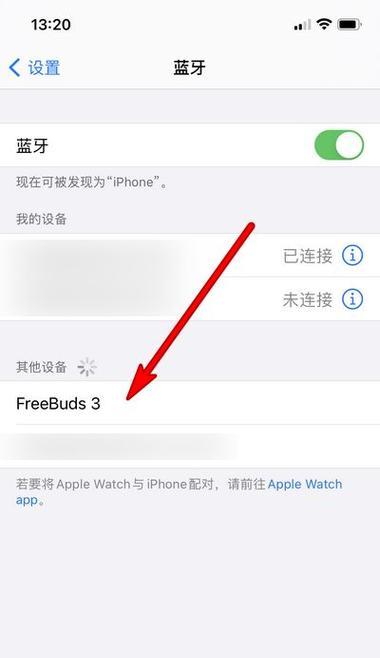
1.确保耳机处于正确的配对状态
检查耳机电量:确保蓝牙耳机充好电。有些耳机在电量过低时会自动关闭蓝牙功能。
激活配对模式:查看耳机说明书,确保耳机已进入配对模式(通常指示灯会显示特定颜色或闪烁)。
2.调整平板的蓝牙设置
开启平板蓝牙:确保平板电脑的蓝牙功能已经打开。
进入配对模式:在平板的蓝牙设置中,选择“添加新设备”,进入配对模式。
重启蓝牙服务:有时候重启平板的蓝牙功能可以解决连接问题。您可以通过关闭蓝牙,等待几秒钟后再重新打开。
3.检查耳机与平板的兼容性
查阅兼容性资料:了解您的耳机是否支持与平板连接。不同品牌或型号的耳机可能有特定的连接要求。
更新固件:确保耳机的固件是最新的。有时候厂商会发布固件更新来增强兼容性和稳定性。
4.减少干扰并缩短距离
减少干扰源:远离无线路由器、微波炉等可能产生干扰的设备。
靠近连接:将耳机靠近平板,确保它们之间的距离在蓝牙的有效连接范围内(通常为10米左右)。
5.排查软件故障或系统设置问题
重置蓝牙设置:有时重置平板的蓝牙设置可以清除隐藏的问题。在设置中找到蓝牙选项并尝试重置。
更新系统和驱动:检查平板是否有系统更新。同时,检查是否有蓝牙驱动程序的更新,进行安装。

问题1:平板搜索到耳机,但无法连接
解决方案:尝试在耳机上重置配对信息,然后在平板上重新搜索和连接耳机。
问题2:连接时显示“未找到配对设备”
解决方案:确认耳机是否真的进入了配对模式,有时需要在耳机上长按特定按钮来激活配对。
问题3:连接成功后声音断断续续或音质差
解决方案:这通常与信号干扰或距离过远有关,也可能是耳机本身的信号接收能力问题。尽量保持设备间较近距离,并确保周围没有信号干扰。
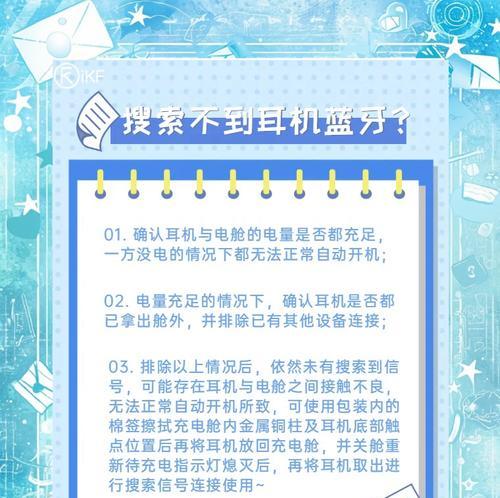
平板蓝牙无法搜索到耳机的问题可能是由简单设置问题到复杂兼容性问题不等。通过上述步骤和解决方案,大多数连接问题都可以得到有效解决。重要的是,我们需要耐心地检查每一步骤,排除可能的原因。一旦找到问题所在,就可以轻松地享受到无线蓝牙耳机带来的便利。
版权声明:本文内容由互联网用户自发贡献,该文观点仅代表作者本人。本站仅提供信息存储空间服务,不拥有所有权,不承担相关法律责任。如发现本站有涉嫌抄袭侵权/违法违规的内容, 请发送邮件至 3561739510@qq.com 举报,一经查实,本站将立刻删除。